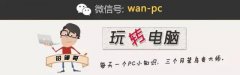蓝屏代码0x0000008e,小猪教您如何5分钟恢复电脑

电脑
【菜科解读】
有不少的用户在后台咨询小编蓝屏死机的问题,说电脑会常常遇到这种问题,有没有一种解决的方法,其实电脑出现蓝屏死机的原因很简单,只需要做到以下步骤即可恢复正常。

电脑出现电脑蓝屏的情况是非常常见的,这是在使用电脑的过程中,硬件兼容性错误造成的,更新补丁或者驱动往往由于不兼容继而电脑出现电脑蓝屏,接下来我将教给大家电脑蓝屏代码0x0000008e的修复方法。
蓝屏代码0x0000008e
电脑蓝屏代码载图1
出现蓝屏代码0x0000008e的原因是内核级应用程序产生错误,这种情况常常是硬件兼容性错误或者升级补丁造成

解决方法:更新或卸载驱动、补丁文件
第一步,开机按F8,进入windows高级选项菜单,选择安全模式
蓝屏死机载图2
第二步,点击开始菜单,选择设置,打开控制面板,打开【添加或删除程序】,然之后勾选下图的显示更新,找到你所更新的文件进行删除、卸载,然后重启电脑即可

蓝屏死机载图3
如果上述方法任然没有奏效,可以使用U盘制作小白pe,进行系统重装。
百度搜索【小白一键重装】带官网标志的即为正版软件。
蓝屏死机,蓝屏代码008e,电脑蓝屏代码,电脑蓝屏蓝屏,手把手教你电脑蓝屏如何办
在使用电脑工作、打游戏的时候电脑蓝屏了,工作内容没有保存,游戏掉线坑队友。
有没有想把电脑砸掉的冲动,经历过一次蓝屏就不想电脑再出现。
遇到电脑蓝屏怎么办呢?下面,小编给大家带来了电脑蓝屏的图文教程。
电脑蓝屏怎么办问题一:硬盘出现故障导致电脑蓝屏硬盘出现问题也经常会导致电脑蓝屏,比如硬盘出现坏道,电脑读取数据错误导致了蓝屏现象,因为硬盘和内存一样,承载一些数据的存取操作,如果存取/读取系统文件所在的区域出现坏道,也会造成系统无法正常运行,导致系统崩溃,导致电脑蓝屏。
系统蓝屏图详解-1解决蓝屏办法:检测硬盘坏道情况,如果硬盘出现大量坏道,建议备份数据更换硬盘。
如果出现坏到比较少,建议备份数据,重新格式化分区磁盘,懂电脑硬盘的朋友还可以将坏到硬盘区进行隔离操作。
之后再重新安装系统即可解决问题。
问题二:软件冲突造成电脑蓝屏如果电脑开始使用的好好的,某天安装了某某软件后不久频繁出现电脑蓝屏故障,这种问题多数出现软件不兼容的情况,不过这种电脑软件不兼容的情况一般也很少发生。
电脑蓝屏图详解-2解决蓝屏办法:如果确定开始之前电脑用的好好的,安装某软件后经常出现电脑蓝屏故障,那么可以采用卸载掉后来安装的软件试试,若问题解决一般是软件不兼容导致的电脑蓝屏,若问题没有解决则可能是其他原因导致的电脑蓝屏。
分析蓝屏原因问题三:内存条问题引起电脑蓝屏在实际的中遇见最多的电脑蓝屏现象就是内存条接触不良(主要是由于电脑内部灰尘太多导致,老电脑常发生)以及硬盘故障导致的电脑蓝屏居多。
当然遇到电脑内存条出现故障也会出现电脑蓝屏现象。
系统蓝屏图详解-3解决蓝屏办法:由于多数是由内存引起的蓝屏故障都是由于内部灰尘过多或者接触不良导致,所以解决办法也非常的简单,只需要打开电脑机箱,将内存条拔出,清理下插槽以及搽干净内存条金手指后再装回去,一般问题都可以解决。
如果问题没有解决,确定是内存故障,更换内存条即可解决问题。
问题四:电脑超频过度引起电脑蓝屏可以从软、硬两角度来分析产生蓝屏的原因。
从硬件角度来说,过度超频是导致蓝屏的一个主要原因。
过度超频,因为电脑进行了超负荷运算,造成内部运算过多,使cpu过热,从而导致系统运算错误。
电脑蓝屏图详解-4解决办法:如果又想超频,又不想让电脑蓝屏,只有做好散热措施了,换个强力风扇,再加上一些硅胶之类的散热材料会好许多。
另外,适量超频或干脆不超频也是解决的办法之一。
要稳定还是要更高的速度就看自己的抉择了。
不过对于人来说一般都不会进行超频操作,所以这点对多数人不实用。
问题五:电脑中病毒造成电脑蓝屏电脑蓝屏还可能是是中了病毒,现在电脑病毒的种类越来越多,传播途径也越来越多,一个不小心电脑就有可能中病毒了,有些病毒还会感染系统文件,造成系统文件错误,或导致系统资源耗尽,也可能造成蓝屏现象的发生,所以如果大家发现电脑蓝屏请仔细想想是不是去过一些不良软件和下载了一些垃圾网站上的程序运行。
蓝屏故障图详解-5解决办法:发现电脑出现蓝屏现象,重新启动电脑后可进行杀毒操作,建议选用目前主流的杀毒软件查杀,如果遇到杀毒软件都解决不了的恶意病毒,可以把系统还原或者重新安装系统。
问题六:其他原因导致的电脑蓝屏其他原因方面,比如电脑电源出现故障,导致供电不正常,导致经常死机等,还有的是电脑硬件不兼容,这种情况多数出现在新的组装电脑上或者是刚升级电脑的某个硬件的电脑上,遇到这种情况大家可以在网上搜索相关硬件信息,自己组装电脑时尽量去选择搭配均衡,兼容性好的硬件搭配。
系统蓝屏图详解-6解决电脑蓝屏故障的方法:查看电脑的蓝屏代码,再到百度上查询蓝屏代码,就可以知道是由于那个什么原因引起的电脑蓝屏了,然后再对症下药就可以解决问题了。
以上就是电脑蓝屏的处理技巧。
电脑蓝屏故障解决方法及重装系统指南
软件支持 在线重装、U盘制作、自定义重装 等多种模式。
简介:电脑蓝屏故障是电脑使用过程中常见的问题,本文将介绍电脑蓝屏故障的解决方法及的指南,帮助读者解决电脑故障问题,提高电脑使用效率。
工具原料:品牌型号:戴尔XPS 15操作系统版本:Windows 10软件版本:最新版本一、电脑蓝屏故障解决方法1、检查硬件连接:首先,检查电脑的硬件连接是否松动或损坏,如内存条、硬盘、显卡等,确保它们都正常连接。
2、升级驱动程序:过时的或不兼容的驱动程序可能导致蓝屏故障,可以通过更新驱动程序来解决问题。
可以通过设备管理器或官方网站下载最新的驱动程序。
二、重装系统指南1、备份重要数据:在之前,务必备份重要的文件和数据,以免丢失。
2、选择合适的安装介质:根据电脑品牌和型号,选择合适的安装介质,可以是光盘、U盘或官方下载的ISO镜像文件。
3、进入BIOS设置:重启电脑,按下相应的按键进入BIOS设置界面,将启动顺序设置为首先从安装介质启动。
4、按照提示进行安装:根据安装界面的提示,选择安装语言、分区方式等,然后等待系统安装完成。
结论:通过本文介绍的电脑蓝屏故障解决方法和指南,读者可以快速解决电脑故障问题,并学会正确地重装系统。
在日常使用中,注意及时更新驱动程序和保护重要数据,可以有效预防电脑故障的发生。
标签: 注意:本站所刊载的文章均为学习交流之用,请勿用于商业用途。
对于商业使用,请联系各自版权所有者,否则法律问题自行承担。
Win7系统升级指南:全面解析升级步骤与要点 Win7系统损坏修复教程:详细步骤助你快速解决问题 电脑蓝屏故障解决方法及重装系统指南 分类于: 回答于:2023-09-27 简介:电脑蓝屏故障是电脑使用过程中常见的问题,本文将介绍电脑蓝屏故障的解决方法及的指南,帮助读者解决电脑故障问题,提高电脑使用效率。
工具原料:品牌型号:戴尔XPS 15操作系统版本:Windows 10软件版本:最新版本一、电脑蓝屏故障解决方法1、检查硬件连接:首先,检查电脑的硬件连接是否松动或损坏,如内存条、硬盘、显卡等,确保它们都正常连接。
2、升级驱动程序:过时的或不兼容的驱动程序可能导致蓝屏故障,可以通过更新驱动程序来解决问题。
可以通过设备管理器或官方网站下载最新的驱动程序。
二、重装系统指南1、备份重要数据:在之前,务必备份重要的文件和数据,以免丢失。
2、选择合适的安装介质:根据电脑品牌和型号,选择合适的安装介质,可以是光盘、U盘或官方下载的ISO镜像文件。
3、进入BIOS设置:重启电脑,按下相应的按键进入BIOS设置界面,将启动顺序设置为首先从安装介质启动。
4、按照提示进行安装:根据安装界面的提示,选择安装语言、分区方式等,然后等待系统安装完成。
结论:通过本文介绍的电脑蓝屏故障解决方法和指南,读者可以快速解决电脑故障问题,并学会正确地重装系统。
在日常使用中,注意及时更新驱动程序和保护重要数据,可以有效预防电脑故障的发生。
菜科网系统致力于解决 Windows 系统重装解决方案,提供高效、安全、免费的系统重装服务。